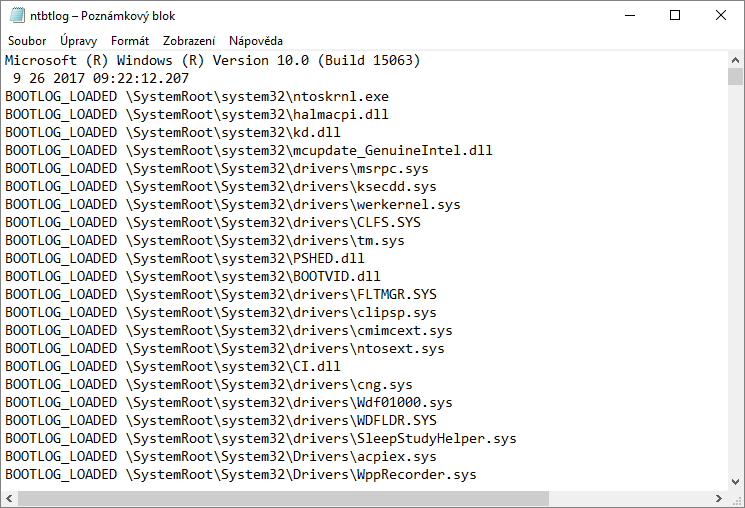
Zapnutá funkce Protokol spouštění, umožní vytvoření textového souboru s informacemi o načtených ovladačích zařízení, během spouštění Windows. Tyto informace vám umožní lépe analyzovat proces spouštění operačního systému. Protokol spouštění najdete v souboru C:\Windows\ntbtlog.txt. K otevření souboru můžete použít Poznámkový blok (Notepad), který je součástí Windows.
Ve výchozím nastavení Windows, je funkce Protokol spouštění vypnutá. Pokud ji budete chtít zapnout, musíte být přihlášeni jako správce.
Povolení funkce Protokol spouštění lze provést pomocí rozhraní Konfigurace systému (Msconfig), nebo s využitím nástroje Bcdedit.exe v příkazovém řádku.
Stiskněte klávesovou zkratku [Windows]+[R] a do pole Otevřít: napište příkaz »msconfig«. Příkaz potvrďte klávesou [Enter] nebo kliknutím na tlačítko »OK«.

V konfiguraci systému přepněte na záložku »Spuštění počítače« a zaškrtněte možnost »Protokol spouštění«. Nastavení potvrďte tlačítky »Použít« a »OK«.

Pro dokončení nastavení je potřeba restartovat počítač.
Pokud je možné restartovat hned, klikněte na tlačítko »Restartovat«.
Pokud se vám teď restart počítače nehodí, klikněte na »Ukončit bez restartování«. V takovém případě se změny v nastavení provedou při příštím zapnutí počítače.

Po restartu otevřete soubor C:\Windows\ntbtlog.txt a zkontrolujte vytvořený protokol.
Povolení funkce Protokol spouštění pomocí nástroje Bcdedit.exe
Spusťte Příkazový řádek s oprávněním správce.
Napište příkaz »bcdedit« a stiskněte klávesu [Enter].
Zobrazí se seznam nainstalovaných operačních systému a jejich zaváděcích záznamů.
Najděte operační systém, kterému chcete povolit funkci Protokol spuštění (např. “Windows 10”) a jeho identifikátor (v tomto případě “{current}”). Řádek bootlog ukazuje, jestli je nyní protokol spouštění aktivní (Yes) nebo neaktivní (No).

Pro zapnutí protokolu spouštění zadejte příkaz:
»bcdedit /set {identifier} bootlog Yes«
{identifier} nahraďte hodnotou, kterou jste si poznamenali dříve. Zde je to {current}. Příkaz pro zapnutí bootlogu bude tedy vypadat takto:
»bcdedit /set {current} bootlog Yes«
Příkaz potvrďte klávesou [Enter].
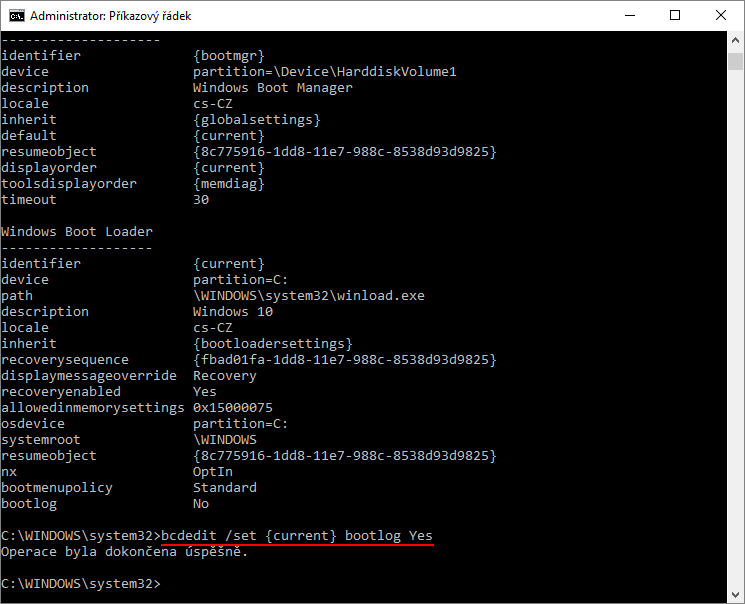
Pro kontrolu můžete zopakovat příkaz »bcdedit«.
Vidíte, že bootlog je nyní zapnutý.

Pokud chcete protokol spouštění vypnout, použijte příkaz:
»bcdedit /set {identifier} bootlog No«
{identifier} nahraďte hodnotou, kterou jste si poznamenali dříve. V tomto případě {current}. Příkaz pro vypnutí bootlogu bude tedy vypadat takto:
»bcdedit /set {current} bootlog No«
Příkaz potvrďte klávesou [Enter].
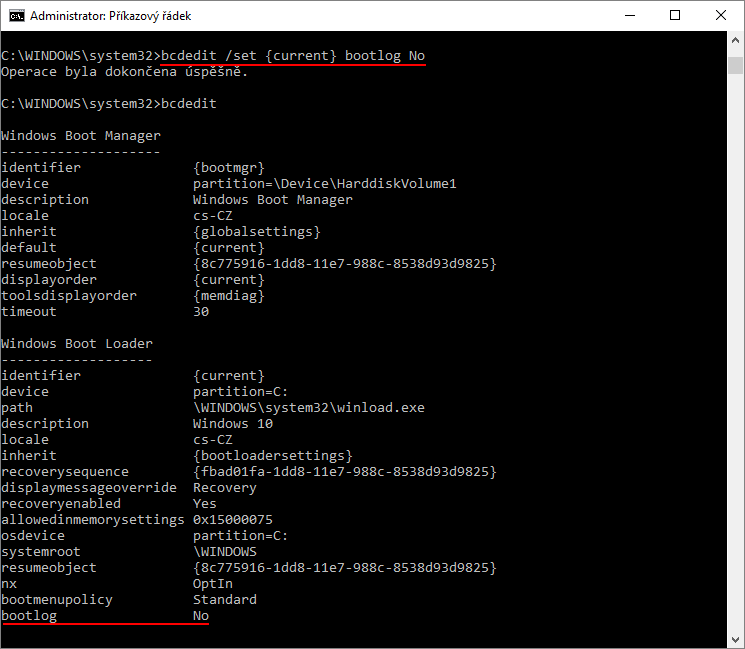
TIP: Jak povolit spuštění Windows 10 v nouzovém režimu pomocí klávesy F8

Podělte se o své zkušenosti v komentářích.